Desktopové prostředí Pantheonu elementárních OS jevelmi vyleštěné a v důsledku toho získává v linuxové komunitě nějakou vážnou trakci. Díky těmto ziskům pozitivita kolem projektu stále roste.
Stačí říct, že existuje mnoho skvělých věcíříkají o elementárním OS a jeho desktopovém prostředí, ale také má svůj podíl na problémech. Jedním z nejobtížnějších problémů je jeho rychlý spouštěč a jak to nefunguje dobře po vybalení. V této příručce vám ukážeme, jak vylepšit rychlý spouštěč systému Elementary OS.
Než začneme
V této příručce se zaměříme na Junonejnovější verze operačního systému Elementary OS. Přestože toto nové vydání vyšlo více než několik měsíců, stále stojí za to říci: musíte upgradovat z Loki na Juno, protože se tento průvodce nezaměřuje na starší vydání.
Aktualizace na novou verzi Elementary OSnení vůbec ošidné. Stačí přejít na web, zálohovat své věci, stáhnout nejnovější verzi a nainstalovat ji jako poslední verzi základního systému. Pokud si přejete provést upgrade na místě, podívejte se do našeho článku o tom, jak upgradovat z Loki na Juno.
Změna rychlé klávesy spouštěče
Na základní verzi Juno, na plošerychlý spouštěč nesleduje všechna ostatní desktopová prostředí Linuxu a jak dělají věci tím, že uživatelům umožňují spouštět nabídku pouhým stisknutím klávesy Windows (super klávesa AKA) na klávesnici. Místo toho jsou uživatelé vyzváni, aby stiskli Win + mezerník pro přístup k funkci hledání a stisknutí Vyhrát zobrazuje seznam klávesových zkratek pro pracovní plochu.
I když se to nezdá jako velká věcpovrch neumožňuje uživatelům používat klíč Win k hledání věcí, které ničí svalovou paměť, kterou si vytvořili uživatelé Linuxu, vzhledem k tomu, že všichni od Cinnamonu, po Gnome, a dokonce i KDE Plasma to takto. Naštěstí je možné tuto zkratku opravit, takže můžete klepnout Vyhrát k vyhledávání.
Změna klávesové zkratky se provádí prostřednictvím terminálu, takže otevřete okno terminálu v počítači se systémem Elementary OS Ctrl + Alt + T nebo Ctrl + Shift + T. Poté vložte následující příkazy do.

gsettings set org.gnome.mutter overlay-key ""Super_L"" gsettings set org.pantheon.desktop.gala.behavior overlay-action ""wingpanel --toggle-indicator=app-launcher""
Zobrazit kategorie aplikací
Další věc, kterou můžete udělat pro zlepšeníRychlý spouštěč systému Elementary OS má změnit výchozí zobrazení rychlého spouštěče tak, aby zobrazoval kategorie aplikací, nikoli velké okno s ikonami a bez třídění aplikací. Chcete-li změnit zobrazení rychlého spouštěče, začněte stisknutím Vyhrát na klávesnici to odhalíte. Nebo klikněte myší na „Aplikace“.
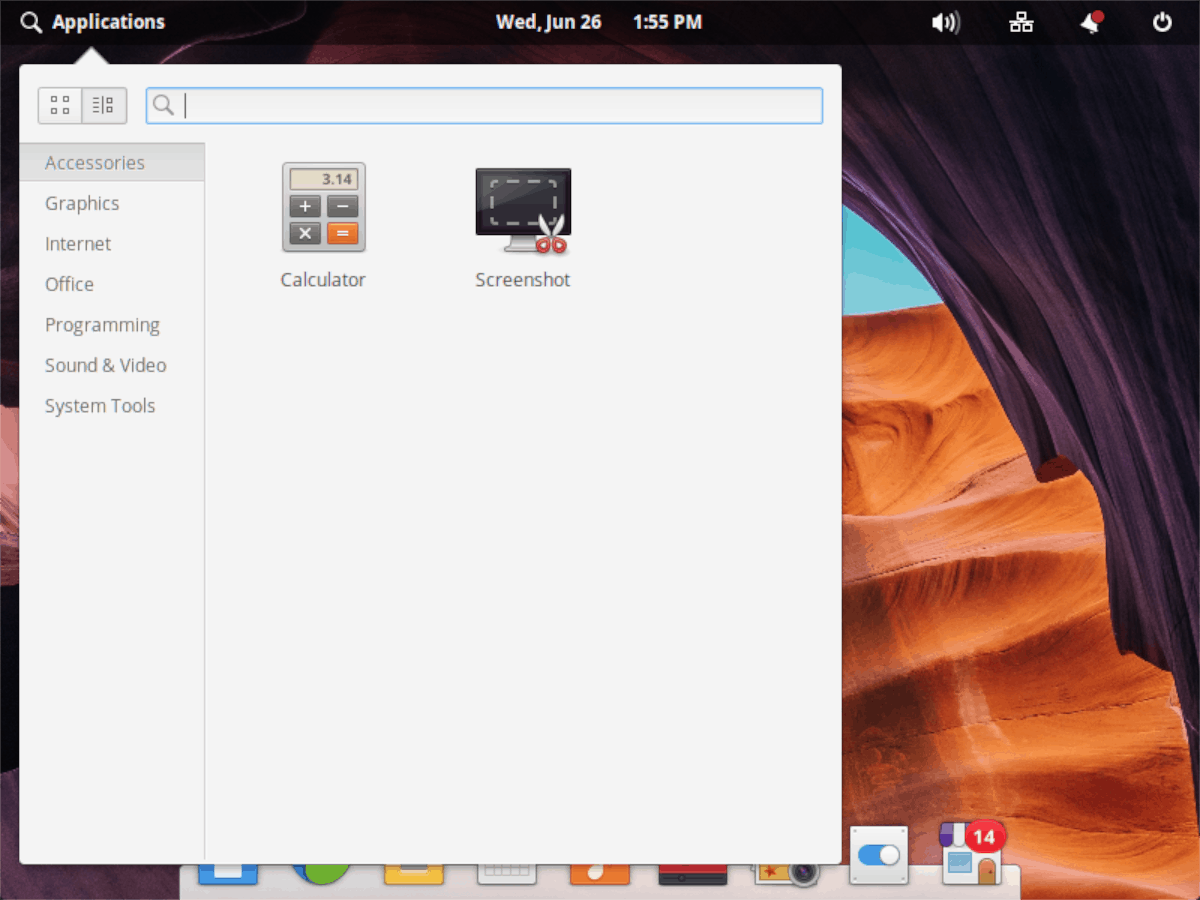
Uvnitř spouštěče aplikací na základní OSna ploše, vyhledejte vyhledávací pole. Vedle ní jsou dvě ikony: „zobrazení mřížky“ a „zobrazení kategorie“. Ve výchozím nastavení zobrazuje spouštěč vše v „zobrazení kategorií“ a není to skvělé. Chcete-li přepnout do lepšího a přehlednějšího zobrazení kategorií, klikněte na ikonu kategorie a váš rychlý spouštěč bude třídit aplikace podle kategorie.
Rychlý launcher vylepší v Elementary Tweaks
Kromě vylepšení rychlého odpalovacího zařízeníobecná nastavení, můžete vylepšit spouštěč pomocí neoficiální aplikace Elementary Tweaks. Upozorňujeme však, že vývojáři systému Elementary OS tento nástroj nepodporují a nemyslí si, že je to dobrý nápad. Nainstalujte a používejte tedy na vlastní nebezpečí!
Nainstalujte elementární vylepšení
Aplikace Elementary Tweaks je distribuována prostřednictvímsoftware PPA. Ve výchozím nastavení však Elementary OS nemá možnost přidávat softwarové PPA. Před instalací produktu Elementary Tweaks nainstalujte balíček „software-properties-common“.
sudo apt install software-properties-common -y
Po „software-properties-common“ přidejte novou PPA do vašeho PC se základním OS.
sudo add-apt-repository ppa:philip.scott/elementary-tweaks
Pak budete moci nainstalovat Elementary Tweaks pomocí nainstalovat apt příkaz níže.
sudo apt install elementary-tweaks
Pokud PPA nefunguje, je zdrojový kód také na internetu. Chcete-li získat přístup ke zdrojovému kódu, klikněte sem a přejděte na něj na GitHubu, kde se dozvíte, jak jej vytvořit.
Nastavení rychlého spuštění
S nainstalovaným nástrojem Elementary Tweaks ve vašem systému Juno stiskněte Vyhrát Chcete-li otevřít spouštěč aplikací, vyhledejte výraz „Tweaks“ a otevřete jej, abyste mohli přejít přímo do aplikace Elementary Tweaks.
Jakmile jste uvnitř Elementary Tweaks, existuje mnoho různých kategorií, které si můžete vybrat a přizpůsobit. Prohlédněte si kategorie „Spouštěč“ a vyberte je.
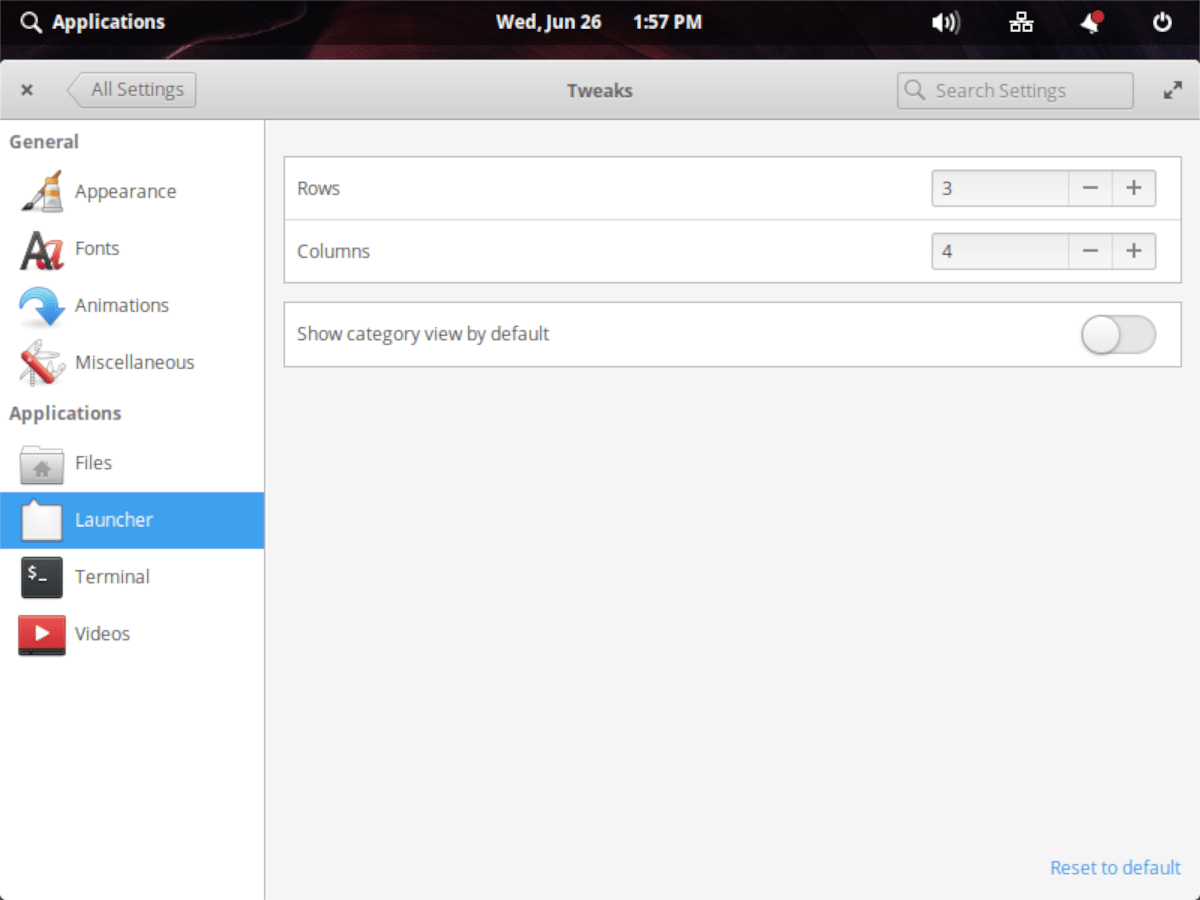
V oblasti „Launcher“ budete mít možnostupravte počet aplikací zobrazených na řádku (výchozí hodnota je 3) nebo upravte způsob zobrazení sloupců v nabídce. Je také možné nastavit rychlý spouštěč systému Elementary OS tak, aby ve výchozím nastavení zobrazoval režim kategorie.












Komentáře